So beheben Sie Kodi-Puffer auf Amazon Fire Stick oder Fire TV
Haben Sie jemals einen Film gesehen, als plötzlich alles kreischend zum Stillstand kommt? Diese frustrierende Meldung „Buffering…“ kann das Binge-Watching sofort stoppen. Es ist frustrierend, es ist peinlich und ehrlich gesagt sollte es nicht existieren. Es gibt eine Reihe möglicher Ursachen dafür Kodi-Pufferung Fragen zu Amazon Fire TV und Fire Stick Geräte. Es kann jedoch problematisch sein, herauszufinden, welche Ihren Live-Sport unterbrochen hat. Verwenden Sie unsere Anleitung unten, um die hartnäckigsten Kodi-Pufferprobleme zu beheben, damit Sie wieder mit dem Streaming auf Ihrem Fire TV beginnen können!

30 Tage Geld-zurück-Garantie
Verwenden Sie ein VPN, um die ISP-Drosselung zu stoppen und die Kodi-Pufferung zu beheben
Eine der frustrierendsten Ursachen für Probleme mit der Kodi-Videopufferung ist die Drosselung des Internetdienstanbieters. Obwohl Kodi selbst völlig kostenlos und legal ist, ermöglichen einige der installierten Add-Ons den Zugriff auf Raubkopien. Unternehmen haben begonnen, Druck auf ISPs auszuüben, um den Kodi-Download zu beenden, bevor sie abgeschlossen sind. Dies hat zu einer häufigen Drosselung des gesamten Kodi-Datenverkehrs geführt. Gedrosselte Downloads bedeuten langsamere Streams und können sehr wohl die Ursache für Ihre Pufferprobleme sein.
Verwenden Sie beim Ansehen von Filmen auf Kodi immer ein VPN, um die Drosselung des Internetdienstanbieters zu verhindern und Ihre Online-Aktivitäten vor neugierigen Blicken zu schützen. VPNs erstellen einen Verschlüsselungstunnel zwischen Ihrem Heimgerät und dem World Wide Web. Hacker können Ihre Informationen nicht stehlen, Regierungsbehörden können Sie nicht ausspionieren und ISPs können Ihre Aktivitäten nicht überwachen oder Kodi-Downloads drosseln. Mit einem VPN sind Sie jedes Mal sicher und anonym, wenn Sie online gehen.
IPVanish - Das beste VPN für Kodi und Amazon Fire TV

IPVanish ist eine der besten Lösungen für ISP-Drosselungs- und Kodi-Pufferungsprobleme. Das VPN ist stolz darauf, hohe Sicherheit, hohe Geschwindigkeiten und keine Protokolle zu bieten, die für Ihr Online-Filmerlebnis von entscheidender Bedeutung sind. Mit IPVanish können Sie ohne Einschränkung auf alle Funktionen und Add-Ons von Kodi zugreifen, einschließlich Live-Sport, HD-Videos, ausländische TV-Shows und vieles mehr.
IPVanish bietet ein überlegenes VPN-Erlebnis, indem es alle Funktionen bietet, die Kodi-Streamer interessieren Die meisten davon umfassen unbegrenzte Bandbreite, keine Geschwindigkeitsdrosselung und keine Einschränkungen für P2P oder Torrent der Verkehr. Ein riesiges Netzwerk von über 850 Servern in 60 verschiedenen Ländern stellt sicher, dass Sie immer eine schnelle Verbindung zur Auswahl haben Mit 256-Bit-AES-Verschlüsselung, DNS-Leckschutz und einem automatischen Kill-Switch müssen Sie sich keine Sorgen mehr um Ihr Online-Verhalten machen Privatsphäre. IPVanish macht es einfach, das Internet so zu genießen, wie es sein sollte: schnell, offen und sicher.
IPVanish bietet eine 7-tägige Geld-zurück-Garantie, sodass Sie eine Woche Zeit haben, um es risikofrei zu testen. Bitte beachte, dass Suchttipps können Leser Sparen Sie hier massive 60% auf dem IPVanish Jahresplanund senkte den monatlichen Preis auf nur 4,87 USD / Monat.
Was verursacht Kodi-Pufferung?
Wenn Sie Medien streamen, lädt Ihr Fire TV einen Teil der Datei herunter und speichert sie in einem temporären lokalen Cache. Das Video, das Sie gerade ansehen, wird aus diesem Cache abgespielt, während der nächste Block vorab heruntergeladen wird. Wenn es richtig gemacht wird, ergibt sich eine nahtlose Video-Streaming-Erfahrung, auch wenn Ihre Internetverbindung nicht so solide ist, wie sie sein sollte.
Das Puffern tritt auf, wenn der Film, den Sie gerade ansehen, endet, bevor der nächste Block heruntergeladen wurde. Der Player hält das Video an und zeigt die frustrierende Meldung "Pufferung ..." an, während der Download abgeschlossen ist. Fire-TV-Geräte, insbesondere der kompakte und stromsparende Fire-TV-Stick, verfügen weder über viel Speicherplatz für Caches noch über erstklassige Download-Geschwindigkeiten. Dies kann zu häufigen und längeren Pufferverzögerungen beim Streaming über Kodi führen.
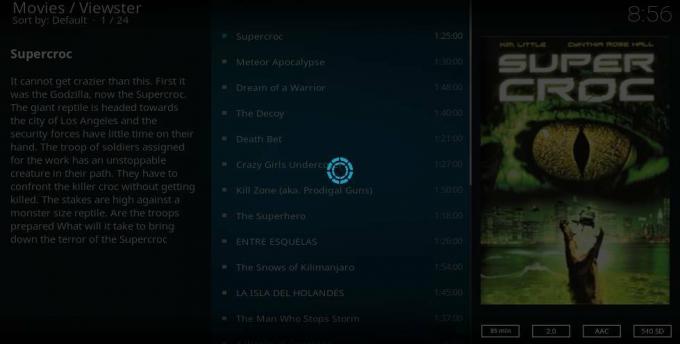
Während eine gewisse Pufferung völlig normal ist, liegt möglicherweise ein tieferes Problem vor, wenn dies bei jedem Einschalten Ihres Fire TV auftritt. Im Folgenden sind einige der häufigsten Ursachen für die Kodi-Pufferung aufgeführt.
- ISP-Drosselung - Die wahrscheinlich ärgerlichste Ursache für das Puffern ist, wenn Ihr lokaler Internetdienstanbieter (ISP) Ihre Streaming-Geschwindigkeit künstlich verlangsamt. Dies kann aus einer Reihe von Gründen geschehen, aber es ist nicht ungewöhnlich, dass ISPs nach Kodi-Verkehr suchen und diese Verbindungen verlangsamen. Sie können dies mithilfe eines VPN problemlos umgehen (siehe oben).
- Falsche Cache-Einstellungen - Die Standard-Cache-Einstellungen von Kodi sind für die meisten Geräte, einschließlich Fire TVs, in Ordnung. Einige Optimierungen können jedoch häufig Pufferprobleme beseitigen.
- Lokale Hardwareeinschränkungen - Wenn Kodi über einen längeren Zeitraum puffert, liegt möglicherweise ein Problem mit Ihrem Router, Ihrem Ethernet-Kabel oder sogar Ihrem Fire TV-Gerät vor.
- Träge Internetverbindung - Auch ohne ISP-Drosselung ist Ihr Heim-Internet möglicherweise zu langsam, um Filmströme über Kodi und Fire TV angemessen zu verarbeiten. Die langsamste empfohlene Geschwindigkeit liegt bei Medien mit Standardqualität bei etwa 1,0 MBit / s.
- Verlangsamung des Remote-Servers - Das Puffern ist möglicherweise nicht auf fehlerhafte Hardware oder Kodi-Add-Ons zurückzuführen, sondern möglicherweise auf den Stream, mit dem Sie verbunden sind. Dies ist normalerweise ein zeitweise auftretendes Problem, das mit der Zeit behoben wird.
So diagnostizieren Sie Kodi-Puffer auf Fire TV
Sie können ein Kodi-Pufferproblem erst beheben, wenn Sie wissen, was es verursacht. Die Wurzel des Problems zu finden, ist ein einfacher Prozess der Beseitigung. Beginnen Sie mit den einfachsten Tests, z. B. dem Ausprobieren neuer Streams oder dem Optimieren Ihres Geräts, und fahren Sie dann mit schwierigeren Tests fort, für die ein wenig technisches Wissen erforderlich ist. Wenn Ihre Kodi Fire TV-Installation die Pufferung nicht beendet, führen Sie einfach die folgenden Schritte aus, und Sie können in kürzester Zeit wieder mit dem Streaming beginnen.
- Versuchen Sie den gleichen Stream zu einer anderen Zeit - Schließen Sie Kodi und den Stream, den Sie ansehen möchten, und versuchen Sie es einige Minuten oder sogar einige Stunden später erneut. Oft sind Remote-Server die Ursache für die Pufferung, und dieser einfache Trick könnte dies ausschließen. Wenn die Pufferung weiterhin besteht, fahren Sie mit dem nächsten Schritt fort.
- Probieren Sie einen neuen Stream aus - Wenn derselbe Stream nicht funktioniert, versuchen Sie es mit einem anderen. Jeder wird es tun; Sie müssen es nicht einmal über Kodi testen. Wechseln Sie zu Netflix oder YouTube und versuchen Sie, ein Video in ähnlicher Qualität anzusehen. Wenn das Problem behoben ist, handelt es sich um den Remote-Server und nicht um Ihr Gerät. Wenn die Pufferung weiterhin besteht, fahren Sie mit dem nächsten Schritt fort.
- Versuchen Sie es mit einem anderen Gerät - Besorgen Sie sich Ihr Smartphone oder einen Laptop, installieren Sie Kodi und probieren Sie denselben Stream aus, mit dem Sie Probleme auf Ihrem Fire TV haben. Wenn die Pufferung stoppt, wissen Sie wahrscheinlich, dass der Fire TV Probleme hat, mitzuhalten. Wenn die Pufferung fortgesetzt wird, versuchen Sie den nächsten Schritt.
- Führen Sie einen Geschwindigkeitstest durch - Sie müssen Ihre lokale Verbindung als Ursache für die Pufferung ausschließen. Es gibt viele Möglichkeiten, dies zu tun, aber das Beste ist, eine auszuführen Online-Speedtest von einem Desktop- oder Laptop-Computer. Wenn Ihre Verbindung stark ist (mindestens über 1,0 MBit / s Download-Geschwindigkeit), sollten Sie stabile Film-Streams haben.
- Überprüfen Sie Ihr WLAN-Signal - Die Verwendung von Wi-Fi für das Streaming von Filmen ist nicht immer der beste Weg, um hohe Geschwindigkeiten zu erreichen, insbesondere wenn Sie in einem überfüllten Gebiet leben, in dem jeder seinen eigenen Router hat. Wenn Sie beispielsweise auf demselben Broadcast-Kanal wie Ihr Nachbar eine Verbindung herstellen, kann es zu starken Funkstörungen kommen, die zu häufigen Pufferproblemen führen. Eine schnelle Lösung besteht darin, den Router aus- und wieder einzuschalten, da die meisten modernen Router beim Booten automatisch den bestmöglichen Kanal auswählen. Werkzeuge wie Wi-Fi Analyzer Mit Android können Sie nach überfüllten Kanälen suchen und manuell zu weniger überlasteten Kanälen wechseln.
- Versuchen Sie es mit einer anderen Internetverbindung - Der schwierigste Test besteht darin, Ihr Fire TV-Gerät zu greifen und es mit einem anderen Wi-Fi-Netzwerk zu verwenden. Wenn Sie denselben Film ohne Probleme über die Verbindung eines Freundes streamen können und Ihre Geschwindigkeitstestergebnisse gut sind, drosselt Ihr ISP wahrscheinlich Ihren Kodi-Verkehr. Ein VPN wird dieses Problem normalerweise sofort beheben (siehe oben).
Schnelle Korrekturen für Kodi und Amazon Fire TV-Pufferprobleme
Bei einigen Pufferproblemen dauert die Diagnose Tage und die ordnungsgemäße Behebung Wochen. In anderen Fällen haben Sie Glück und können Pufferprobleme mit ein paar schnellen Korrekturen beheben. Bevor Sie den ganzen Nachmittag damit verbringen, durch Konfigurationsmenüs zu navigieren, versuchen Sie einige der folgenden Tipps, um festzustellen, ob das Pufferungsproblem bei Ihrer Amazon Fire Stick Kodi-Installation behoben ist.
- Starte dein Gerät neu - Cache- und Speicherprobleme sind häufig die Hauptursache für Pufferprobleme, insbesondere bei Amazon Fire TV-Geräten mit begrenztem Speicherplatz. Löschen Sie sie, indem Sie Fire TV unter Einstellungen> Gerät> Neustart neu starten

- Aktualisieren Sie Kodi - Einige ältere Versionen von Kodi können auf neuerer Hardware träge sein. Stellen Sie sicher, dass Sie die neueste Version verwenden, damit Sie die schnellstmöglichen Geschwindigkeiten nutzen können!
- Wechseln Sie die VPN-Server - Wenn Sie ein VPN mit Kodi verwenden und dennoch Pufferverzögerungen auftreten, versuchen Sie, den Server zu wechseln. Öffnen Sie Ihre VPN-Software auf dem Fire TV, suchen Sie nach einem näheren Server mit einer schnelleren Verbindung und versuchen Sie den Stream erneut.

- Bewerten Sie Ihr WLAN - Amazon Fire TV-Geräte verwenden drahtloses Internet, um Filme zu streamen. Dies ist nicht immer die beste Wahl für starke Verbindungen. Wenn Ihr Fernseher weit von Ihrem Router entfernt ist, müssen Sie möglicherweise die Dinge neu anordnen, damit er ein besseres Signal empfangen kann.
- Neustart von Router und Modem - Manchmal löscht ein schneller Neustart des Netzwerks die Spinnweben. Schalten Sie Ihr Modem und Ihren Router aus, warten Sie zehn Sekunden und schließen Sie sie dann in derselben Reihenfolge wieder an. Dies kann dazu beitragen, Probleme mit Kanalüberlastungen zu beseitigen und insgesamt eine bessere Leistung zu erzielen.
Korrigieren Sie Kodi Buffering mit dem Ares Wizard Add-on
Die Open Source-Natur von Kodi erleichtert es Entwicklern von Drittanbietern, Tools zu erstellen, mit denen die App optimal genutzt werden kann. Die meisten dieser Add-Ons funktionieren problemlos auf Amazon Fire TV-Geräten. Dies bedeutet, dass Sie Kodi installieren und optimieren können, um die Pufferung zu verringern und die Wiedergabe zu beschleunigen.
Eines der besten Tools zum Beenden von Puffern ist der Ares-Assistent. Dieses Mehrzweck-Add-On bietet eine Vielzahl nützlicher Dienstprogramme, mit denen Sie Kodi von Grund auf optimieren und optimieren können, einschließlich der Anpassung der Cache-Größe für ein verbessertes Streaming. Sie müssen ein Repository auf Ihrer Amazon Fire TV-Version von Kodi installieren, bevor Sie den Assistenten verwenden können. Aufgrund der eingeschränkten Schnittstellenoptionen unter Fire OS ist die Installationsmethode „Externe Quellen“ der beste Weg, dies zu tun. Befolgen Sie zum Einrichten die folgenden Konfigurationsschritte, um externe Installationen zu ermöglichen.
- Öffnen Sie Kodi auf Ihrem Fire TV und wählen Sie das Zahnradsymbol, um das Systemmenü aufzurufen.
- Gehen Sie zu Systemeinstellungen> Add-Ons
- Schalten Sie den Schieberegler neben der Option "Unbekannte Quellen" um.
- Akzeptieren Sie die Warnmeldung, die angezeigt wird.
Wenn dies nicht möglich ist, führen Sie die folgenden Schritte aus, um Installieren Sie das Ares Repo und holen Sie sich das Ares Wizard Add-On:
- Öffnen Sie Kodi auf Ihrem Fire TV-Gerät.
- Klicken Sie auf das Zahnradsymbol, um das Systemmenü aufzurufen.
- Gehen Sie zu Dateimanager> Quelle hinzufügen
- Geben Sie die folgende URL genau so ein, wie sie angezeigt wird: http://repo.ares-project.com/magic/
- Nennen Sie das neue Repository "Ares".
- OK klicken"
- Kehren Sie zum Kodi-Hauptmenü zurück.
- Wählen Sie "Add-Ons"
- Klicken Sie oben in der Menüleiste auf das Symbol für das geöffnete Feld.
- Wählen Sie "Aus Zip-Datei installieren".
- Wählen Sie die Ares-Projektliste aus.
- Öffnen Sie die folgende Datei: repository.aresproject.zip
- Installieren Sie die Zip-Datei.

- Kehren Sie zum Menü Add-Ons zurück und klicken Sie auf das Symbol für das geöffnete Feld.
- Wählen Sie "Aus Repository installieren".
- Finden Sie "Ares Project" in der Liste.
- Scrollen Sie nach unten zu "Programm-Add-Ons"

- Wählen Sie den Ares-Assistenten aus und installieren Sie ihn.
- Nach Abschluss der Installation können Sie über das Hauptmenü auf den Ares-Assistenten zugreifen.
Mit Ares Wizard können Sie viele erstaunliche Dinge tun, aber wir sind hier, um die Kodi-Pufferung zu stoppen. Sie können die Cache-Einstellungen schnell ändern, indem Sie die folgenden Schritte ausführen.
- Gehen Sie zum Kodi-Hauptmenü.
- Klicken Sie auf "Add-Ons".
- Gehen Sie zu "Programm"
- Öffnen Sie den Ares-Assistenten.
- Klicken Sie auf "Tweaks"
- Wählen Sie "Assistent für erweiterte Einstellungen".

- Klicken Sie unten rechts auf dem Bildschirm auf "Weiter".
- Klicken Sie auf "Einstellungen generieren".

- Der Assistent stellt die Schieberegler auf die optimalen Positionen für Ihr Fire TV ein. Sie können sie auch manuell anpassen.
- Klicken Sie auf "Einstellungen übernehmen".
- Starten Sie Kodi neu, damit die Änderungen wirksam werden.
Benutzertricks zum Beheben der Kodi-Pufferung
Es gibt fast so viele Methoden, um Kodi-Pufferprobleme zu beheben, wie es mögliche Ursachen gibt! Haben Sie einen einzigartigen Trick, den Sie bei Amazon Fire TV verwenden, um die reibungslose Wiedergabe von Videos zu gewährleisten? Hat eine unserer Methoden besonders gut funktioniert? Teilen Sie Ihre Erfahrungen in den Kommentaren unten.
Suche
Kürzliche Posts
Little Kids Add-on für Kodi: So installieren Sie Little Kids und schauen sich Cartoons an
Der heutige Artikel stellt ein Add-On für Kodi vor, das sich hervor...
TDB Toons Add-on für Kodi: Installieren und ansehen Sie Kinder-Cartoons mit TDB Toons
Wenn Sie das Kodi Media Center-Programm auf Ihrem PC, Mac oder Mobi...
Beste chinesische Kodi-Add-Ons: Sehen Sie chinesisches Fernsehen und Filme auf Kodi
Diese Woche haben wir etwas Besonderes für unsere internationalen L...



